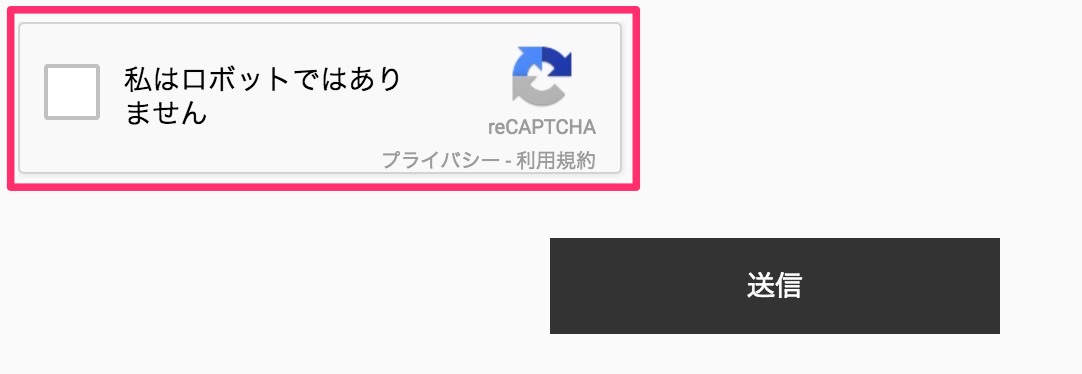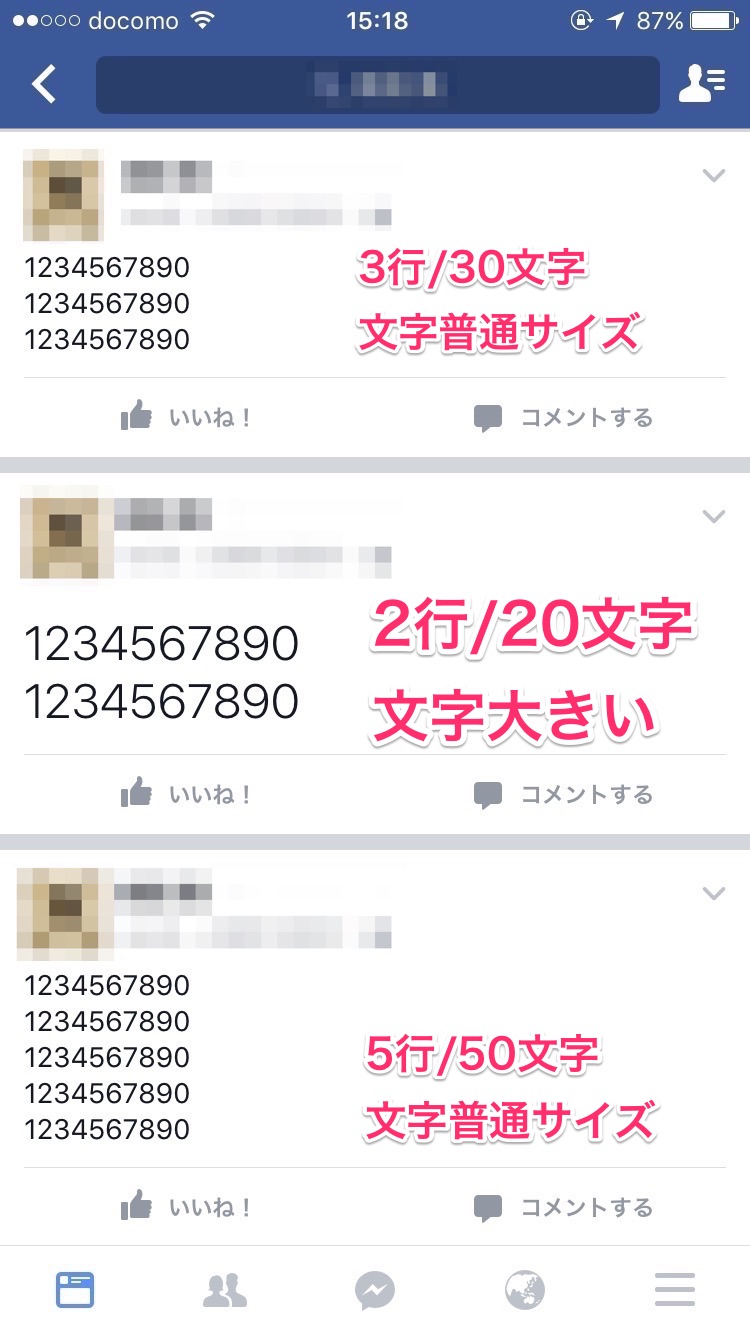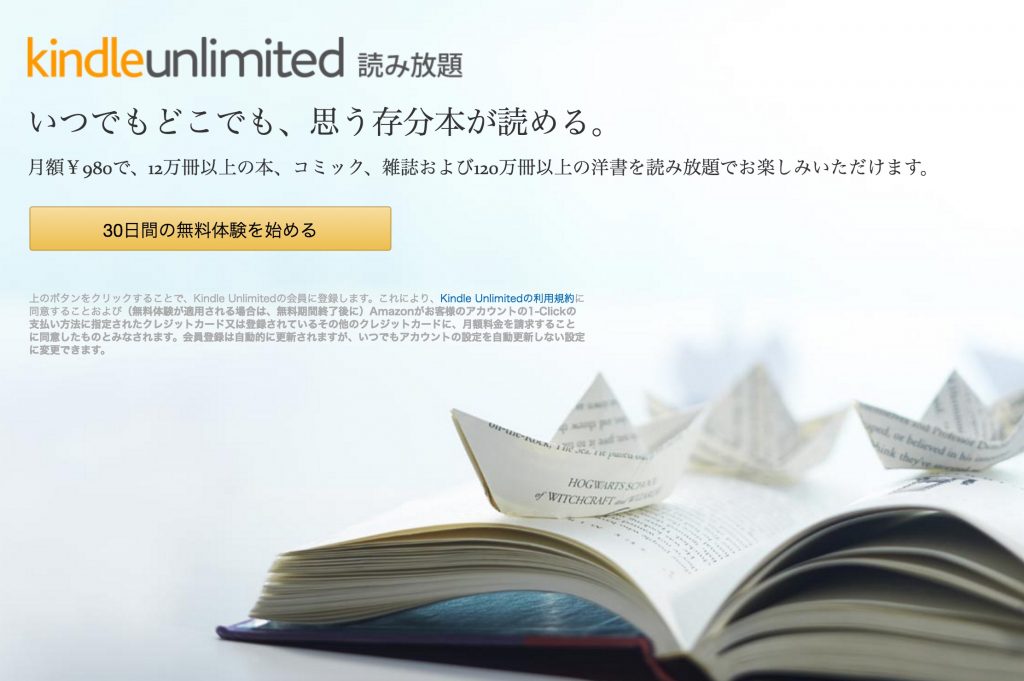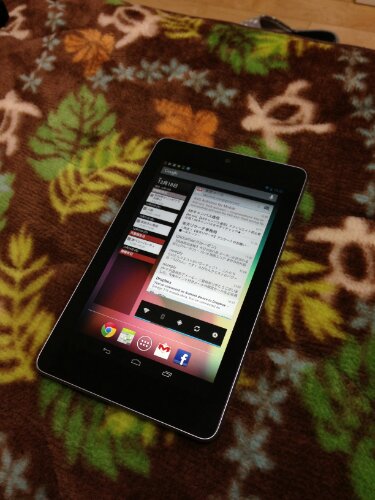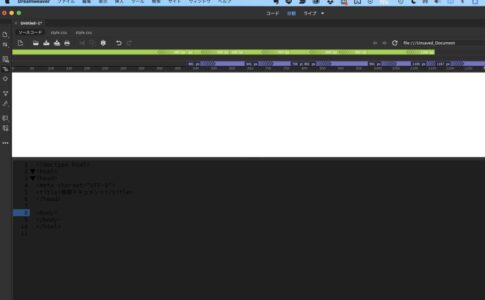WindowsユーザーがMacを使うとキーボードショートカットで詰まる
わたしのようにWindowsユーザーがMacを使い始めた時に一番に引っかかるのがキーボードショートカットである。基本的にはWindowsユーザーがコピペを行う時は左手小指でコントロールキーを押しながらX、C、Vを巧みに押していると思う。しかしMacはcommand+X、C、Vとなる。commandの位置はスペースキーのすぐ左隣なのでWindowsから移行後すぐの場合は無理やり左手小指でcommandを押しているユーザーも少なくないだろう(わたしもそうでした・・・)。しかしある時気付いたのです。このcommandキーって左手親指で押せばラクなんじゃね?と。当たりでしたよ。腱鞘炎になる前に気づいてよかったです。
ChromebookはWindowsユーザーにもMacユーザーにも優しい
同じくMacユーザーがChromebookユーザーになるとWindows配列になるので困ると思います。しかしさすがはChromebookです。簡単にctrlキーとaltキーの機能入れ替えが可能となっております。
WindowsユーザーにもMacユーザーにも優しいChromebookってほんとに神だと思います。
Chromebookキーボードの設定方法
設定方法はいたって簡単。まず設定から[キーボードの設定]
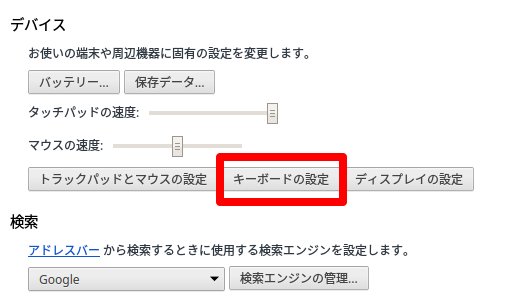
そして[Ctrl]を[Alt]に。
[Alt]を[Ctrl]にそれぞれ変更するだけ。
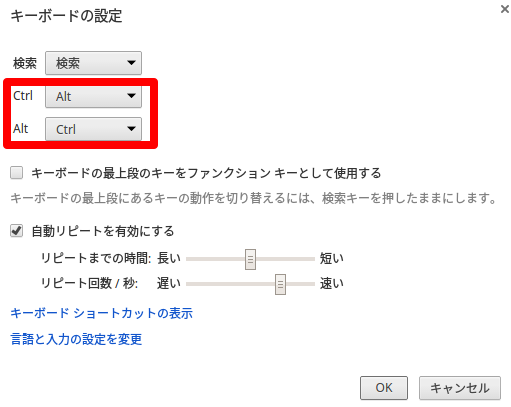
めちゃくちゃ簡単にMacユーザーにも優しいChromebookに生まれ変わりました。
しかもこのChromebookの素晴らしいところはログインユーザーごとにこの設定も変えられるということです。
全てGoogleアカウントに記憶されるのでChromebookを買い直したり他人のChromebookでログインする場合なども自分のChromebookと全く同じ環境でスタートすることが可能です。ストレージに保存しているデータだけはそのChromebookにしか残りませんがね。